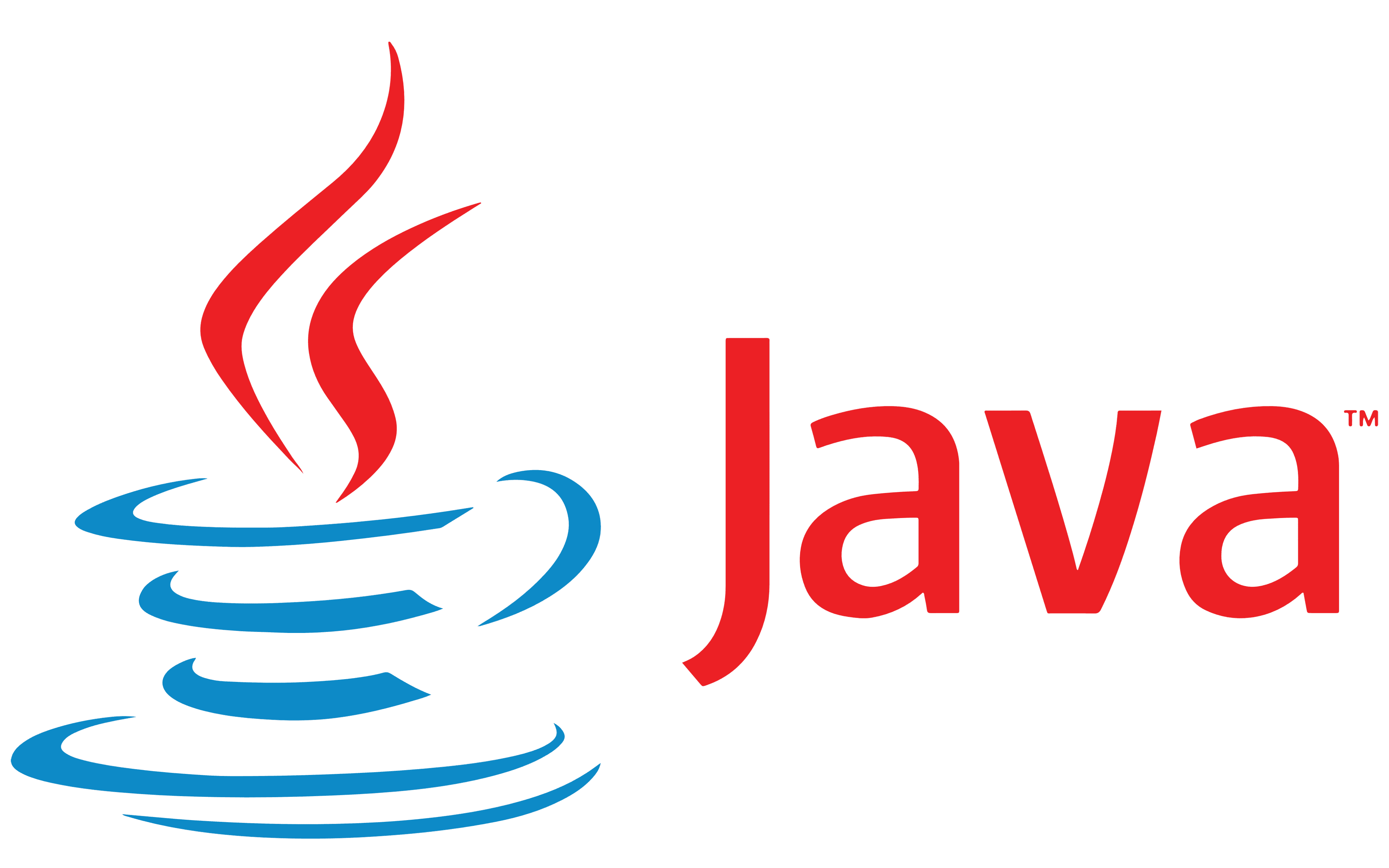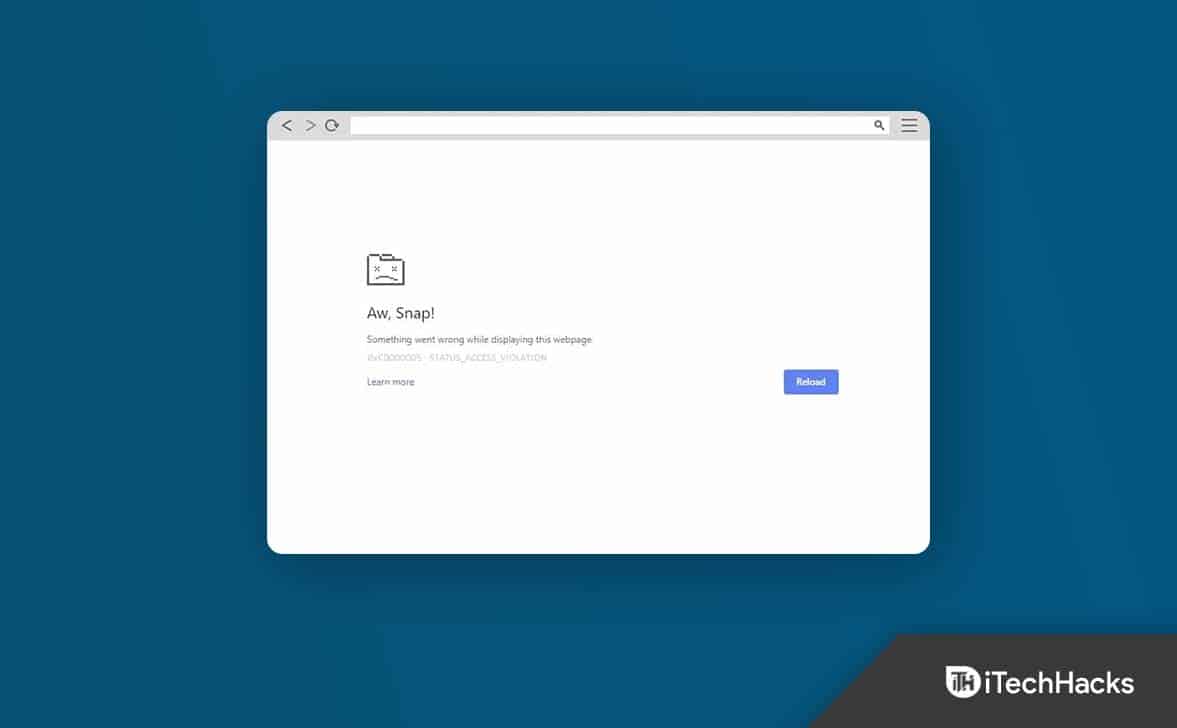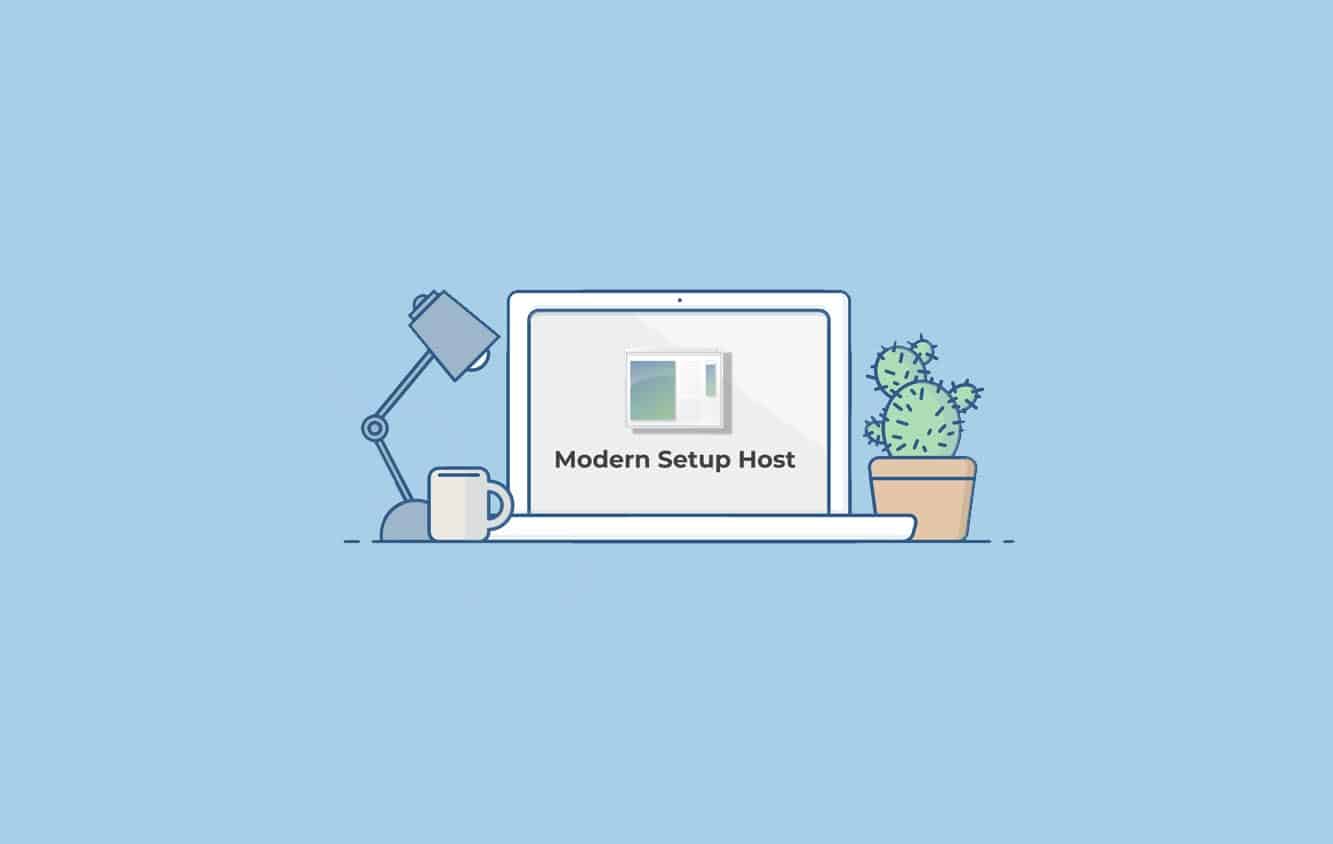Nessuno vuole perdere i propri progressi a causa di un guasto del sistema, quindi, indipendentemente dalla piattaforma, esiste un modo per conservare un backup del proprio sistema. In questo post utilizzeremoRisincronizzazioneAeseguire il backup di Raspberry Pi senzaseccatura. Non è uno strumento da riga di comando che può semplicemente eseguire un backup del sistema e ripristinarlo quando necessario.
In questo tutorial impareremo come eseguire un backup di Raspberry Pi, programmarlo e ripristinarlo utilizzando quel backup.
- Usa Rsync per fare un backup
- Crea un backup completo e pianificalo utilizzando Cronjob
- Ripristina utilizzando il backup
Discutiamoli in dettaglio.
1] Usa Rsync per fare un backup
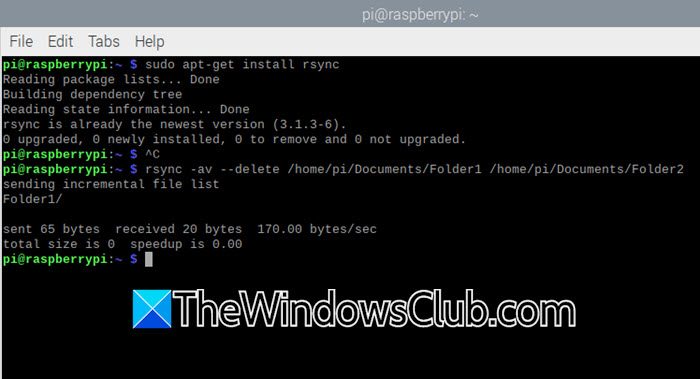
Rsync è un utile strumento da riga di comando utilizzato per sincronizzare e trasferire file. È ottimo per fare backup perché copia solo le parti dei file che sono cambiate. Ciò consente di risparmiare tempo e risorse. Rsync è particolarmente utile per il backup di file o cartelle di grandi dimensioni che cambiano spesso.
Anche se è preinstallato nella maggior parte dei Raspberry Pi, dobbiamo comunque controllarlo e installarlo. Per fare ciò, apriterminalee quindi eseguire il comando seguente.
sudo apt-get install
Se ricevi un messaggio che dicersync è già la versione più recente,la funzionalità è stata installata e puoi procedere con il backup.
Successivamente, dobbiamo decidere dove vogliamo archiviare il backup. Potrebbe trattarsi di un'unità esterna, di un NAS (Network-Attached Storage), di una cartella sul tuo computer o di un altro computer sulla tua rete.
Per eseguire un backup, è necessario eseguire il comando seguente.
rsync -av --delete /path/to/source /path/to/destination
Ora, analizziamo questo comando per te.
- UNOarchiviopreserva i permessi dei file, i timestamp e altri attributi.
- vOprolissofornisce un output dettagliato dei file da copiare.
- -eliminarerimuove dalla destinazione i file che non esistono più nell'origine
Assicurati di fornire il percorso di origine e di destinazione corretto ed esegui il comando.
Se è necessario verificare dopo aver eseguito il backup, è possibile eseguire il comando seguente.
rsync -avn --delete /path/to/source /path/to/destinationSe non sono elencati file, il backup è aggiornato.
2] Crea un backup completo e pianificalo utilizzando Cronjob
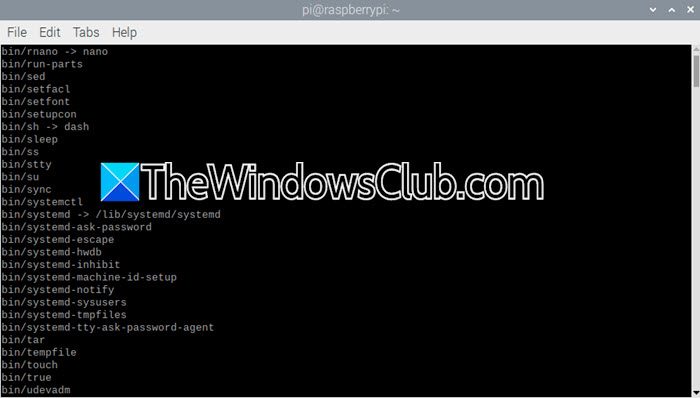
Se hai familiarità con il sistema operativo Linux, sai che esiste un'opzione per pianificare il backup nel Crontab. Tuttavia, prima impareremo come eseguire un backup completo del tuo Raspberry Pi.
Poiché eseguiremo un backup completo, è necessario disporre di una destinazione di backup, ad esempio una scheda SD o un'unità esterna che possa contenere il backup. Assicurati che l'unità di backup sia formattata con un file system compatibile con Linux come ext4 per preservare le autorizzazioni dei file.
sudo rsync -avxhP --delete / /backup-location
Tuttavia, prima di procedere ed eseguire il comando backup, se ci sono alcune directory che desideri escludere, crea un elenco di tutte e poi aggiungile a un file, diciamodirectory-escluse.txt. Una volta ottenuto ciò, puoi eseguire il seguente comando.
sudo rsync -avxhP --delete --exclude-from=/text-file-location/excluded-directories.txt / /home/backup/rootfs/Questo comando eseguirà un backup completo del Raspberry ed escluderà le directory menzionate nel file escluso-directories.txt e nel/home/backup/rootfs/directoryè dove vengono archiviati i nostri file.
Ora creiamo uno script per pianificare il backup, ma prima creiamo una nuova directory chiamatabackupal/casa/piposizione.
#!/bin/bash # Define backup and log paths BACKUP_DIR="/home/pi/backup" LOG_PATH="logfile-location/backup.txt" # Verify if the backup directory is mounted if ! grep -qs "$BACKUP_DIR" /proc/mounts; then echo "Backup drive not mounted at $BACKUP_DIR" >> $LOG_PATH exit 1 fi # Log the current date and time echo "Backup started: $(date)" >> $LOG_PATH # Execute rsync to back up the root file system sudo rsync -avxhP --delete \ / "$BACKUP_DIR/rootfs/" \ >> $LOG_PATH 2>&1 # Confirm the backup completion echo "Backup completed: $(date)" >> $LOG_PATH echo "----------------------" >> $LOG_PATH
Assicurati di sostituire logfile-location/backup.txt con la posizione effettiva del backup.
Daremo un nome al filebackup-full.sh.
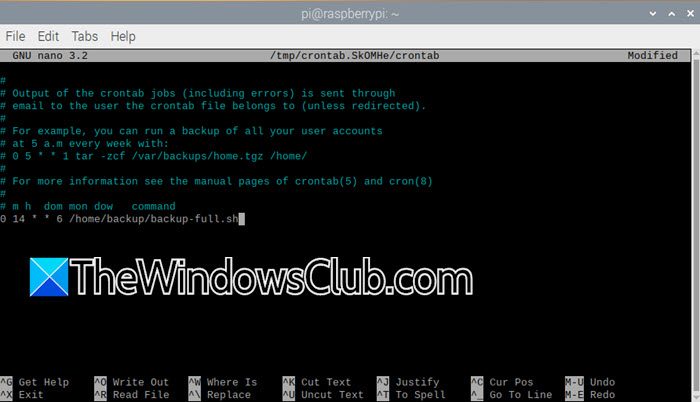
Prima di programmarlo, corriamochmod +x backup-pi.sh.Per programmarlo, digitarecrontab -e,e poi aggiungi la riga0 14 * * 6 /backupscript-location/backup-full.sh.
Ora puoi salvare il file.
3] Ripristina utilizzando il backup
Ora che abbiamo creato un backup e lo abbiamo pianificato, vediamo come ripristinare il sistema utilizzandolo. Se desideri ripristinare una directory, esegui la query seguente.
rsync -av /home/backup/rasp /home/backup/rasp1/home/backup/raspè la destinazione di origine da cui vengono copiati i file di backup, mentre,/home/backup/rasp1è la posizione di destinazione in cui vengono copiati i file.
Per ripristinare il tuo sistema, installa una nuova copia del sistema operativo Raspberry Pi su una nuova scheda SD. Una volta installato, avvia il tuo Pi e completa la configurazione iniziale. Successivamente, collega l'unità di backup al Pi. Una volta che tutto è connesso e funzionante, utilizza il seguente comando per ripristinare il backup.
sudo rsync -avxhP /home/backup/rootfs/ /Una volta terminato, riavvia il computer e sarai a posto.
Leggere:
Come posso salvare il mio Raspberry Pi?
Se vuoi salvare il tuo Raspberry Pi, puoi eseguire il backup del sistema operativo utilizzando l'utilità di comando Rsync. Tutto quello che devi fare è collegare una scheda SD ed eseguire un backup completo utilizzando il comando precedente.
Leggere:
Come posso pulire e ripristinare il mio Raspberry Pi?
Non è possibile ripristinare le impostazioni di fabbrica del tuo Raspberry Pi. Tutto quello che puoi fare in questo caso è reinstallare il sistema operativo Raspberry Pi sulla tua scheda SD, che cancellerà tutti i dati. Nel caso in cui desideri conservare alcuni elementi prima di reinstallare il backup di tali directory, segui il tutorial sopra menzionato.
Leggi anche:




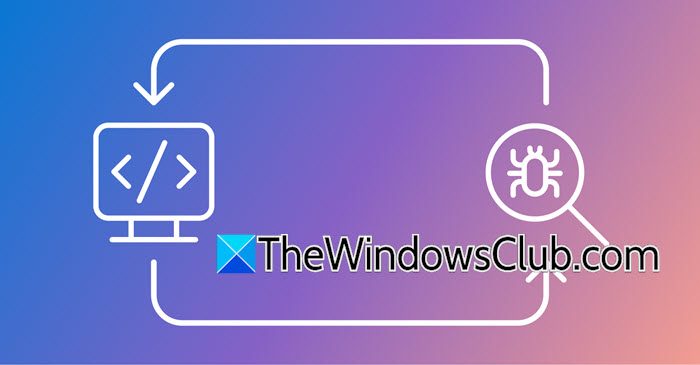
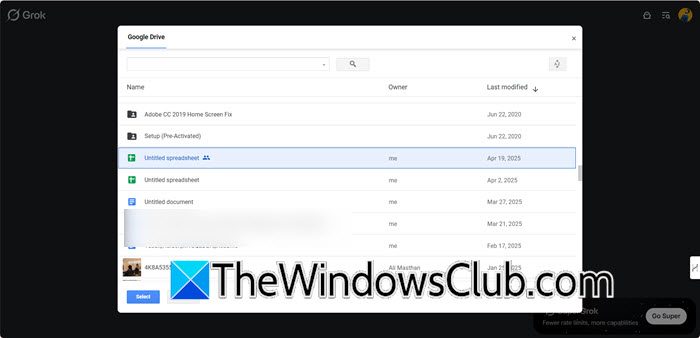
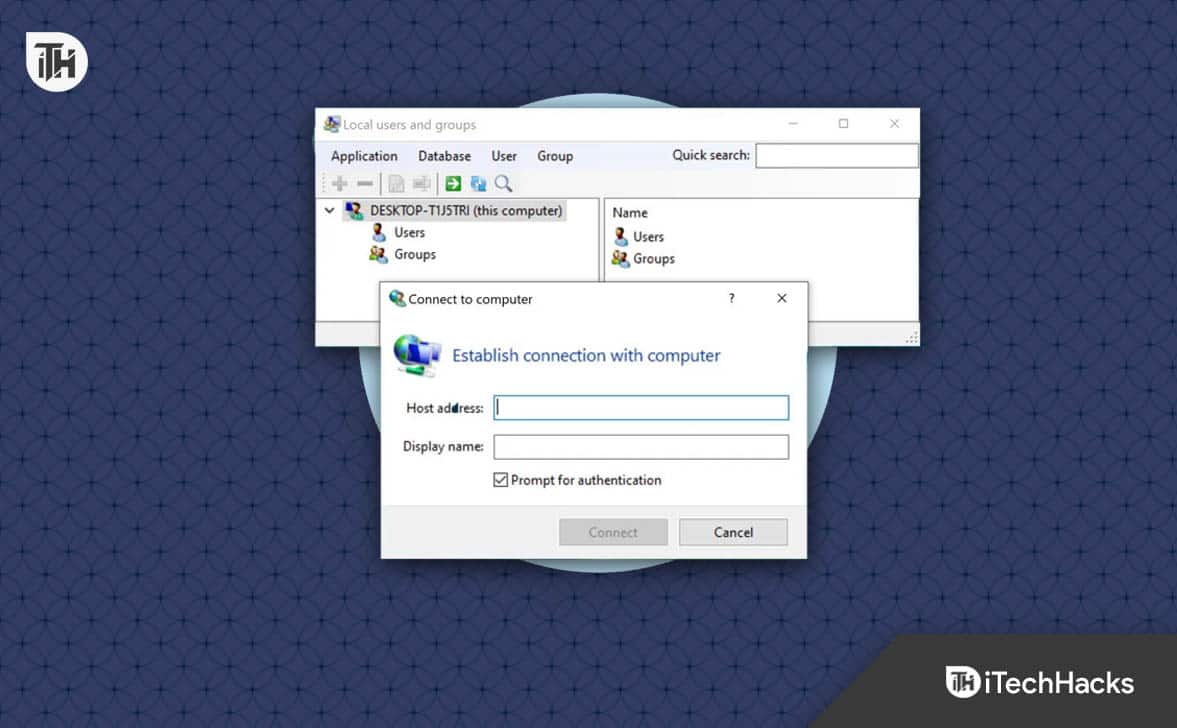
![I 10 migliori siti gratuiti per la ricerca di persone nel 2024 [FUNZIONANTE]](https://elsefix.com/tech/ponce/wp-content/uploads/2021/09/Best-Free-People-Search-Sites.jpg)